Diskgenius データを回復する方法 Diskgenius データ回復チュートリアル
May 08, 2024 pm 02:22 PMデータ損失は頭痛の種です。失われたデータを回復するにはどうすればよいですか?多くの人がこの問題に遭遇したことがあると思います。本日、PHP エディターである Apple が、失われたデータを回復する方法を段階的に説明する DiskGenius データ回復チュートリアルを提供します。見てみましょう。
ステップ 1: DiskGenius のメイン インターフェイスの上にあるハードディスク パーティション マップでパーティションを直接選択し、右クリックして、ポップアップ ショートカット メニューの [削除またはフォーマットされたファイルの回復] メニュー項目を選択します (写真に示されています)ショー)。
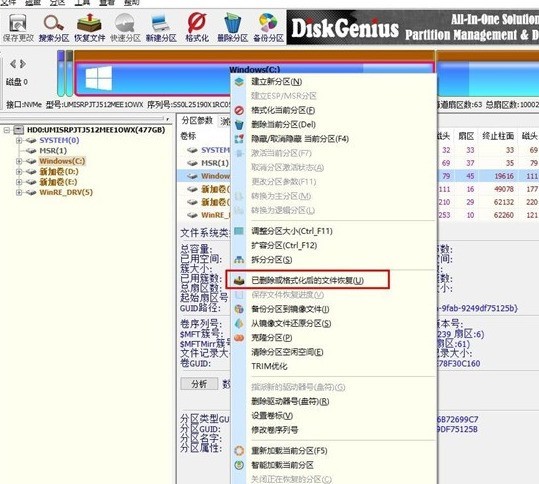
ステップ 2: 回復オプションウィンドウが表示され、[削除されたファイルを回復]、[完全な回復]、および [既知のファイルタイプの追加スキャン] (図に示すように) の 3 つのオプションをチェックします。
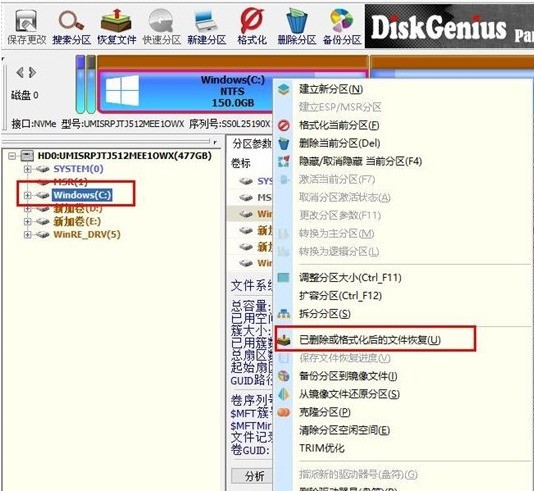
ステップ 3: 右側の [ファイルの種類を選択] ボタンをクリックし、ポップアップ ウィンドウで回復する必要があるファイルの種類を指定します (図を参照)。
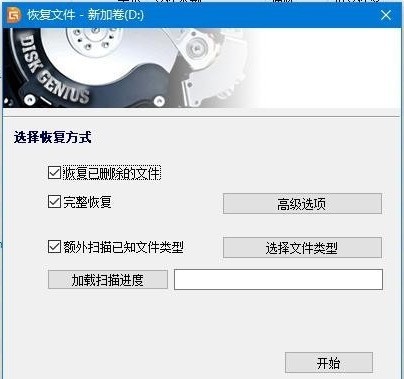
ステップ 4: 回復オプションを設定して [開始] ボタンをクリックすると、DiskGenius ソフトウェアはハードディスクまたはパーティション内のデータのスキャンを開始します。まず、スキャン ウィンドウが表示されます (図を参照)。 。
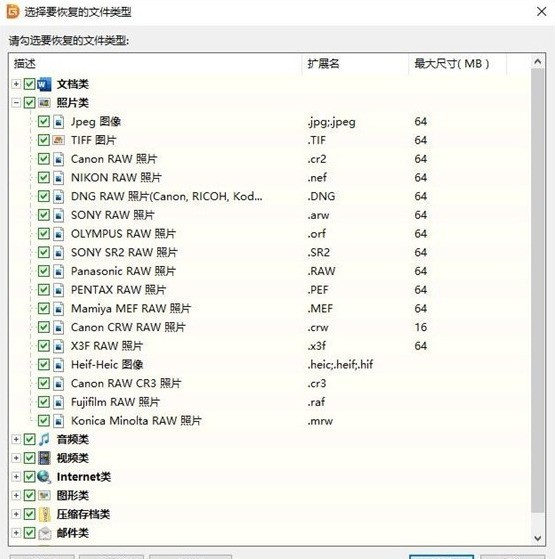
ステップ 5: スキャンが完了すると、スキャンされたすべてのディレクトリ構造とディレクトリ内のファイルが右側に表示されます (図を参照)。

ステップ 6: この時点で、[データ] はスキャンされているはずです。あとはそれを復元するだけです。スキャン結果で、回復するファイルやディレクトリなどを選択し、マウスを右クリックして指定したフォルダーにコピーします (図を参照)。
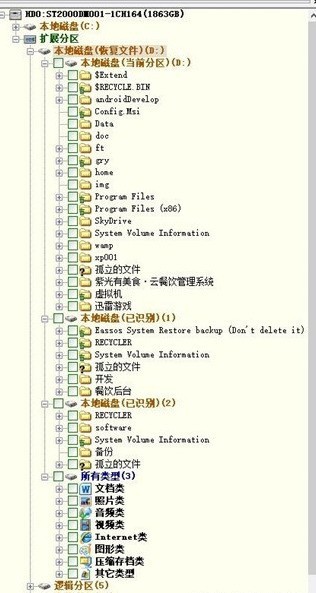
ステップ 7: コピーが完了するまで待ちます。データがディスク上に再表示されます (図を参照)。
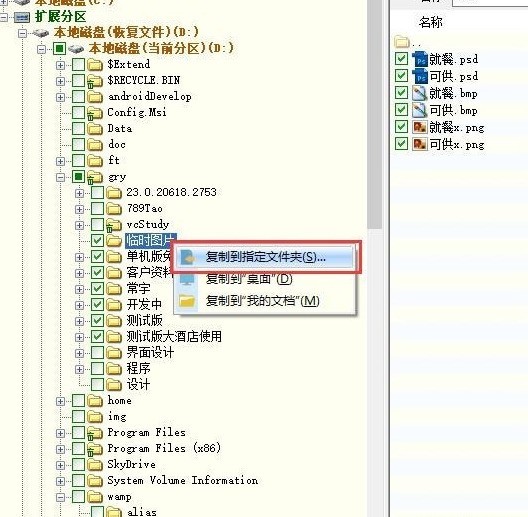
以上がDiskgenius データを回復する方法 Diskgenius データ回復チュートリアルの詳細内容です。詳細については、PHP 中国語 Web サイトの他の関連記事を参照してください。

人気の記事

人気の記事

ホットな記事タグ

メモ帳++7.3.1
使いやすく無料のコードエディター

SublimeText3 中国語版
中国語版、とても使いやすい

ゼンドスタジオ 13.0.1
強力な PHP 統合開発環境

ドリームウィーバー CS6
ビジュアル Web 開発ツール

SublimeText3 Mac版
神レベルのコード編集ソフト(SublimeText3)

ホットトピック
 7312
7312
 9
9
 1624
1624
 14
14
 1347
1347
 46
46
 1259
1259
 25
25
 1207
1207
 29
29
 Diskgenius データを回復する方法 Diskgenius データ回復チュートリアル
May 08, 2024 pm 02:22 PM
Diskgenius データを回復する方法 Diskgenius データ回復チュートリアル
May 08, 2024 pm 02:22 PM
Diskgenius データを回復する方法 Diskgenius データ回復チュートリアル
 パーティション ツール diskgenius を使用してファイルを復元する方法 パーティション ツール diskgenius を使用してファイルを復元する方法
May 08, 2024 pm 02:25 PM
パーティション ツール diskgenius を使用してファイルを復元する方法 パーティション ツール diskgenius を使用してファイルを復元する方法
May 08, 2024 pm 02:25 PM
パーティション ツール diskgenius を使用してファイルを復元する方法 パーティション ツール diskgenius を使用してファイルを復元する方法
 Scanner Almighty King で削除したファイルを復元する方法_Scanner Almighty King で削除したファイルを復元する方法
May 07, 2024 am 10:22 AM
Scanner Almighty King で削除したファイルを復元する方法_Scanner Almighty King で削除したファイルを復元する方法
May 07, 2024 am 10:22 AM
Scanner Almighty King で削除したファイルを復元する方法_Scanner Almighty King で削除したファイルを復元する方法
 携帯電話のビデオを MP4 に変換する最も簡単な方法 (携帯電話のビデオを MP4 形式に変換するための簡単なヒント)
May 08, 2024 pm 08:43 PM
携帯電話のビデオを MP4 に変換する最も簡単な方法 (携帯電話のビデオを MP4 形式に変換するための簡単なヒント)
May 08, 2024 pm 08:43 PM
携帯電話のビデオを MP4 に変換する最も簡単な方法 (携帯電話のビデオを MP4 形式に変換するための簡単なヒント)
 携帯電話のフォーマット復元方法の秘密を公開(携帯電話の故障?心配しないでください)
May 04, 2024 pm 06:01 PM
携帯電話のフォーマット復元方法の秘密を公開(携帯電話の故障?心配しないでください)
May 04, 2024 pm 06:01 PM
携帯電話のフォーマット復元方法の秘密を公開(携帯電話の故障?心配しないでください)
 CrystalDiskInfo ハードディスク検出ツールでディスク高温アラームを設定する方法_CrystalDiskInfo ハードディスク検出ツールでディスク高温アラームを設定する方法
May 07, 2024 am 10:01 AM
CrystalDiskInfo ハードディスク検出ツールでディスク高温アラームを設定する方法_CrystalDiskInfo ハードディスク検出ツールでディスク高温アラームを設定する方法
May 07, 2024 am 10:01 AM
CrystalDiskInfo ハードディスク検出ツールでディスク高温アラームを設定する方法_CrystalDiskInfo ハードディスク検出ツールでディスク高温アラームを設定する方法
 電話機を工場出荷時の設定に強制的に復元する方法 (詳細な手順では、電話機を元の状態にすばやく復元する方法を説明します)
May 06, 2024 pm 09:46 PM
電話機を工場出荷時の設定に強制的に復元する方法 (詳細な手順では、電話機を元の状態にすばやく復元する方法を説明します)
May 06, 2024 pm 09:46 PM
電話機を工場出荷時の設定に強制的に復元する方法 (詳細な手順では、電話機を元の状態にすばやく復元する方法を説明します)








